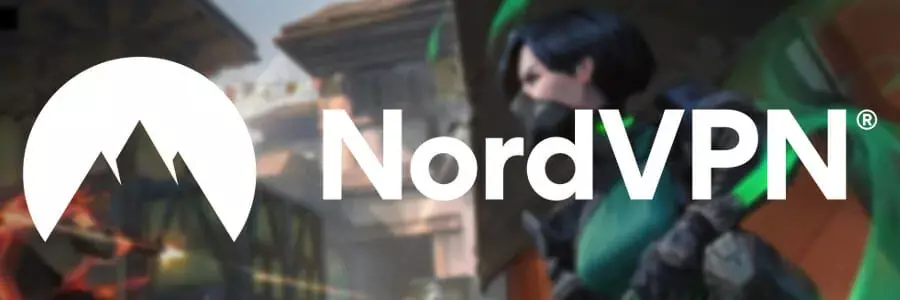- אחת הבעיות הנפוצות ביותר בשימוש ב- VPN ב- Windows 10 היא השירות שנתקע בלולאה כך שנראה כי ה- VPN מתחבר לנצח.
- לעיתים קרובות יותר אם רק תחכה כמה דקות לפני שתנסה להתחבר לחיבור VPN אחר (או אפילו לאותו) ב- Windows 10, תעקוף את הבעיה הזו.
- בדוק את שלנו שירותי ה- VPN הטובים ביותר עבור Windows 10 שיחסוך לך את הטרחה של פתרון בעיות ידני.
- בקר ב כיצד לבצע רכזת כדי לגלות מדריכים נוספים לפתרון בעיות לבעיות נפוצות של VPN.
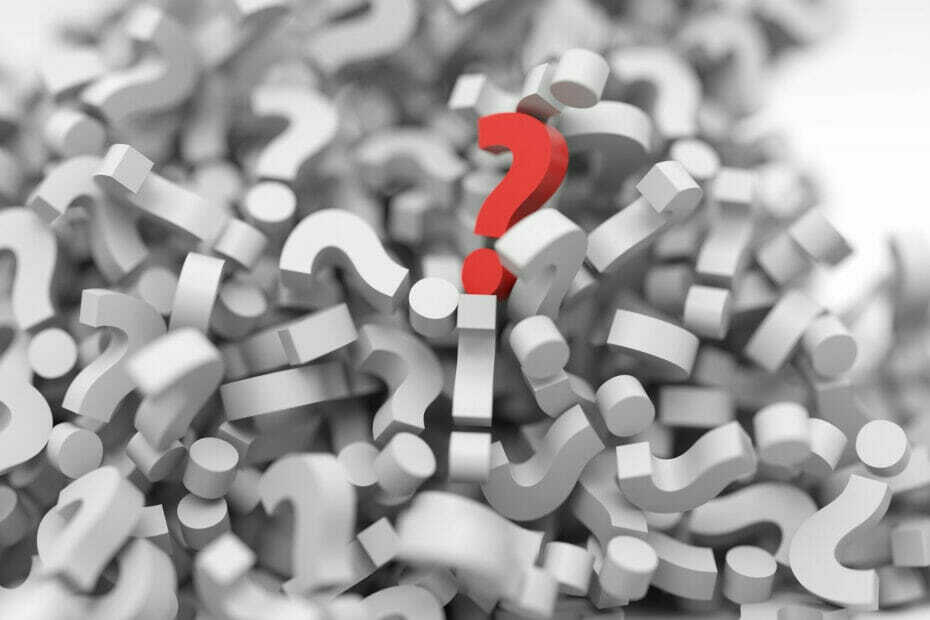
אחת הבעיות הנפוצות ביותר בשימוש ב- VPN ב- Windows 10 השירות נתקע בלולאה כך שנראה כי ה- VPN מתחבר לנצח.
כתוצאה מכך, החיבור שלך מעולם לא נוצר, ויחלוף זמן רב עד שתראה אפילו הודעת שגיאה על המסך. תיבת הדו-שיח של VPN מציגה נצח מתחבר ל ... הודעה ובשלב מסוים, היא עשויה להציג שגיאה מעורפלת.
למרות שזה יכול להיות די מעצבן כשזה קורה, הדברים לא כל כך רעים. אתה יכול להיות סמוך ובטוח בידיעה שבין נושאים אחרים שהם הרבה יותר רציניים, זו חתיכת עוגה.
5 שירותי ה- VPN הטובים ביותר שאנו ממליצים עליהם
 |
הנחה של 59% זמינה לתוכניות דו-שנתיות |  בדוק הצעה! בדוק הצעה! |
 |
79% הנחה + 2 חודשים בחינם |
 בדוק הצעה! בדוק הצעה! |
 |
85% הנחה! רק 1.99 $ לחודש למשך 15 חודשים |
 בדוק הצעה! בדוק הצעה! |
 |
83% הנחה (2.21 $ לחודש) + 3 חודשים בחינם |
 בדוק הצעה! בדוק הצעה! |
 |
76% (2.83$) בתכנית שנתיים |
 בדוק הצעה! בדוק הצעה! |
Windows VPN אומר שחיבור לנצח
אין דרך פשוטה יותר לתאר נושא זה. אם אתה משתמש בתכונת ה- VPN המובנית ב- Windows 10, אתה עלול להיתקל בבעיה של חיבור VPN לנצח.
דיאלוג ה- VPN מסרב להתחבר, אך גם לא מרפה מהחיבור. במקום זאת, הוא מחזיק את ניסיון חיבור ה- VPN בלולאה וממתין לך להמתין שהוא יוקם בהצלחה. רק שזה אף פעם לא קורה.
שמנו לב כי לרוב, בעיה זו מתרחשת בכל פעם שאתה מנסה ליצור שני חיבורים רצופים ברצף מבלי לתת למתאם מספיק זמן להתקרר.
לעתים קרובות יותר מאשר לא, אם רק תחכה כמה דקות לפני שתנסה להתחבר לאחר (או אפילו אותו) חיבור VPN ב- Windows 10, תעקוף את אי הנוחות הזו בלי שתשים לב שזה היה שם.
כיצד לתקן VPN תקוע בחיבור?
1. חכה שזה יעבור
כפי שאמרנו לעיל, לרוב אתה צריך לאפשר פסק זמן בין חיבורים עוקבים.
לאחר הפרעה לחיבור, המתאם הווירטואלי צריך להקצות מחדש ערכים כגון כתובות IP ושערים למערכת שלך, וזה עלול לארוך זמן מה.
אי המתנה עלולה להוביל להתנגשויות בין הערכים הישנים, ברירת המחדל והחדשים.
2. נסה את המסלול החלופי
אם אתה מנסה להתחבר ל- VPN שלך באמצעות כפתור הרשת באזור ההודעות, נסה להתחבר ל- VPN בדרך זו, במקום זאת:
- הכה את לנצח מקש במקלדת
- לחץ על בצורת הילוך בתפריט התחל
- בחר רֶשֶׁת&מרשתת מאפליקציית ההגדרות

- לחץ על VPN בתפריט השמאלי
- בחר את VPN חיבור שאתה רוצה ליצור
- לחץ על לְחַבֵּר כפתור והמתין
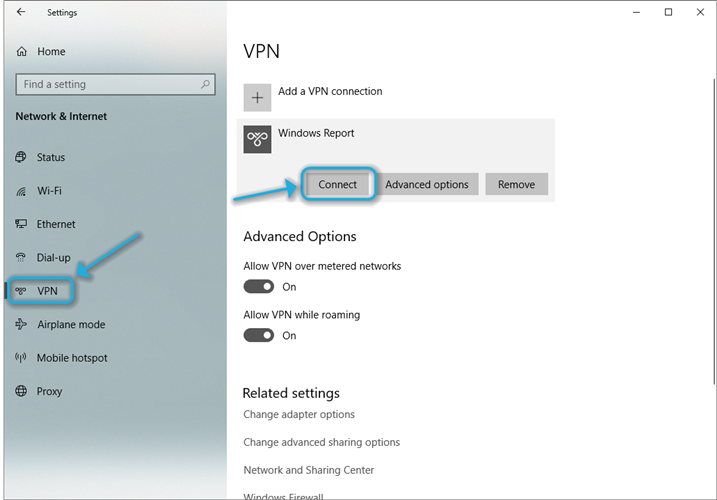
נכון, מדובר בעסקה מסוג Windows ואין לנו מושג מדוע זה עובד טוב יותר מאשר חיבור VPN מאזור ההודעות, אך לרוב זה עושה זאת.
אנו מנחשים שלוקח לך יותר זמן להגיע לתפריט ה- VPN ב הגדרות אפליקציה, שנותנת לחיבור יותר זמן לאיפוס, מה שהסברנו בתיקון המוצע לעיל.
3. נסה להשתמש ב- VPN ברמה הצרכנית
- רכוש מנוי פרטי לאינטרנט
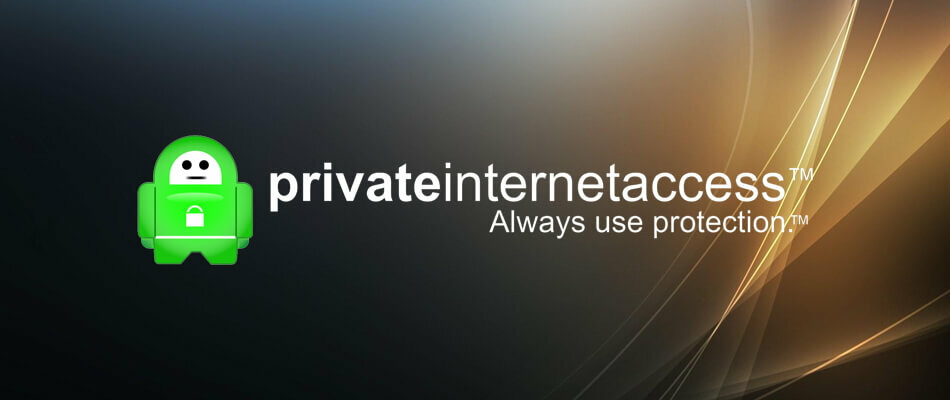
- הורד את מתקין לקוח ה- VPN
- התקן אותו במחשב שלך
- הפעל את לקוח ה- VPN
- היכנס לחשבון PIA שלך
- בחר שרת לטעמך (בחר שרת בקרבת מקום למהירות גבוהה יותר)
- נהנה שלא צריך להתמודד עם בעיות חיבור
בטוח, בחירת VPN ברמה צרכנית במקום להסתמך על החיבור שלך אינה פיתרון כל הזמן. משתמשים רבים מעדיפים ליצור VPN משלהם כדי שיוכלו להתחבר למחשבים מרוחקים ולשתף משאבים ביתר קלות.
עם זאת, אם אתה משתמש ב- VPN למען שמירה על דברים פרטיים ואינך זקוק לתכונות ניהול משאבים, תוכל לדלג בקלות על בעיות VPN מובנות של Windows על ידי בחירה במוצר כזה.
PIA הוא שירות VPN מעולה שמציעה קייפ טכנולוגיות שיכולים לשמור על החיבור שלך פרטי ומאובטח. יש לו הרבה שרתים מהירים שאליהם אתה יכול להתחבר ומספק לך תמיכת לקוחות 24/7, אם תזדקק לה אי פעם.
4. אפס את מתאם הרשת שלך
- הקש על לנצח מקש במקלדת
- שוב לחץ על בצורת הילוך בתפריט התחל
- בחר רשת ואינטרנט מחלון אפליקציית ההגדרות

- עבור אל VPN סָעִיף
- לחץ על שנה אפשרויות מתאם לַחְצָן
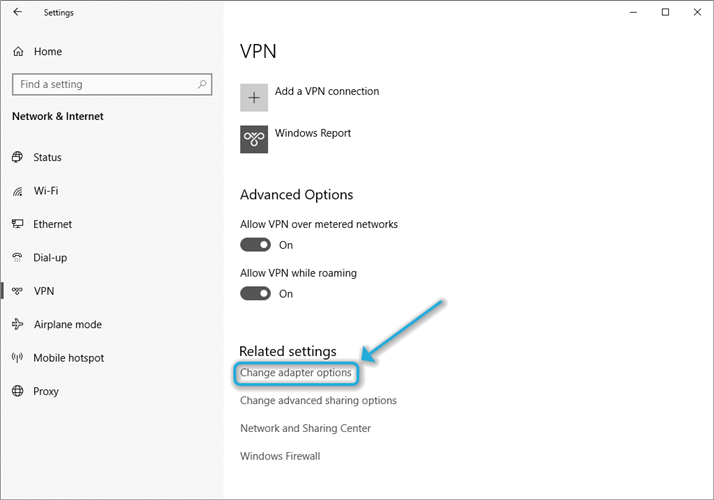
- לחץ לחיצה ימנית על מתאם הרשת הפעיל שלך
- בחר השבת
- לחץ עליו שוב באמצעות לחצן העכבר הימני
- בחר לְאַפשֵׁר
- בדוק אם הבעיה עדיין נמשכת
לפעמים, מתאם רשת פגום או איטי עלול לאיית בעיות עבור רכיבים אחרים התלויים בו. במקרה זה, חיבור ה- VPN, שמשתמש במתאם הרשת שלך כדי לאפשר לך גישה לאינטרנט, כל הזמן שומר על דברים.
לכן, ייתכן שתגלה שפשוט איפוס מתאם הרשת המוגדר כברירת מחדל שלך, בין אם הוא קווי או אלחוטי, יכול לפתור בקלות את נושא החיבור שלך ל- VPN לנצח.
שים לב כי בחלק מהמחשבים הניידים יש כפתור חומרה ייעודי להשבית ולהפעלה מהירה של פונקציונליות WiFi. זה עושה בדיוק אותו דבר וזה לוקח הרבה פחות זמן.
5. הפעל מחדש את המודם, הנתב או המחשב האישי שלך
זה לא, או יותר טוב, לא צריך להזדקק לשום רשימת הוראות נוספות שלב אחר שלב. זה מסביר את עצמו כפי שהוא מקבל, ואינו דורש תואר הנדסת רקטות כדי להשיג זאת.
פשוט נתק את הנתב ו / או המודם לכמה (~ 10) שניות וחבר אותו שוב לאיפוסו. אם עדיין לא ניסית זאת, שקול להפעיל מחדש גם את המחשב האישי שלך.
יש סיבה טובה שכל סוכן תמיכה טכני יבקש ממך לעשות זאת לפני שתנסה פתרונות אחרים. אם זה עובד, ה- VPN שלך צריך לעקוף את נושא החיבור לנצח והכל צריך להיות בסדר.
6. שטוף את ה- DNS שלך
- הכה את לנצח מקש במקלדת
- סוּג CMD כאשר תפריט התחלה משובץ
- לחץ באמצעות לחצן העכבר הימני על ה- שורת פקודה סמל
- בחר הפעל כמנהל
- הקלד את הפקודות הבאות בסדר המדויק הזה:
- ipconfig / flushdns
- ipconfig / registerdns
- ipconfig / שחרור
- ipconfig / חידוש

- בדוק אם הבעיה עדיין נמשכת
זהו תיקון קל שיכול לחסוך מכם הרבה כאבי ראש. זה פשוט כרוך בשחרור כל מידע רע או מתוארך ועדכון נתוני חיבור שגויים במערכת שלך.
ניתן לתקן VPN המתחבר לנצח ב- Windows 10
כל הדברים הנחשבים, אם נראה שחיבור ה- Windows 10 שלך תקוע בתוך לולאה, אין צורך להתייאש. יש הרבה תיקונים שיכולים להבטיח שהדברים חוזרים לשיט חלק, ואף אחד מהם לא דורש ידע נרחב במחשב האישי.
אם תחליט לנסות בעצמך תיקון מוצע כלשהו, הקפד לעקוב אחר ההוראות שלנו ככל האפשר. למרות שאין מעט סיכוי לפשל משהו, תמיד צריך לבדוק שוב לפני שתבצע תצורת מערכת כלשהי.
שאלות נפוצות
אם שלך Windows 10 PPTP VPN פתאום לא מתחבר כבר הגעת למקום הנכון. עיין במדריך המקיף שלנו לתיקון הבעיה תוך זמן קצר.
אם אתה מגלה את זה Windows 10 חוסם את הניסיונות שלך להתחבר ל- VPN, חשבון עיין במדריך שלנו כדי לראות כיצד תוכל לעקוף בעיה זו בקלות.
אם אתה רוצה לתת תכונת ה- VPN המובנית של Windows 10 ניסיון, חשבון גלה את המדריך המקיף שלנו וראה כיצד תוכל לעשות זאת ללא מאמצים משמעותיים.